WPS文表格中找回未保存文件的方法教程
时间:2023-07-19 09:24:45作者:极光下载站人气:44
wps是一款非常好用的办公软件,很多小伙伴都在使用。在WPS中有一个“安全备份”功能,其中包括“备份中心,数据恢复,文档修复”等功能,非常地方便实用。如果我们在电脑版WPS表格中编辑数据后,忘记保存了,小伙伴们知道该如何找回文件吗,其实操作方法是非常简单的,只需要进行几个非常简单的操作步骤就可以了,小伙伴们可以打开自己的软件后一起动手操作起来。如果小伙伴们还没有WPS这款软件,可以在文末处下载,方便后续使用。接下来,小编就来和小伙伴们分享具体的操作步骤了,有需要或者时有兴趣了解的小伙伴们快来和小编一起往下看看吧!
操作步骤
第一步:双击打开Wps软件进入首页;
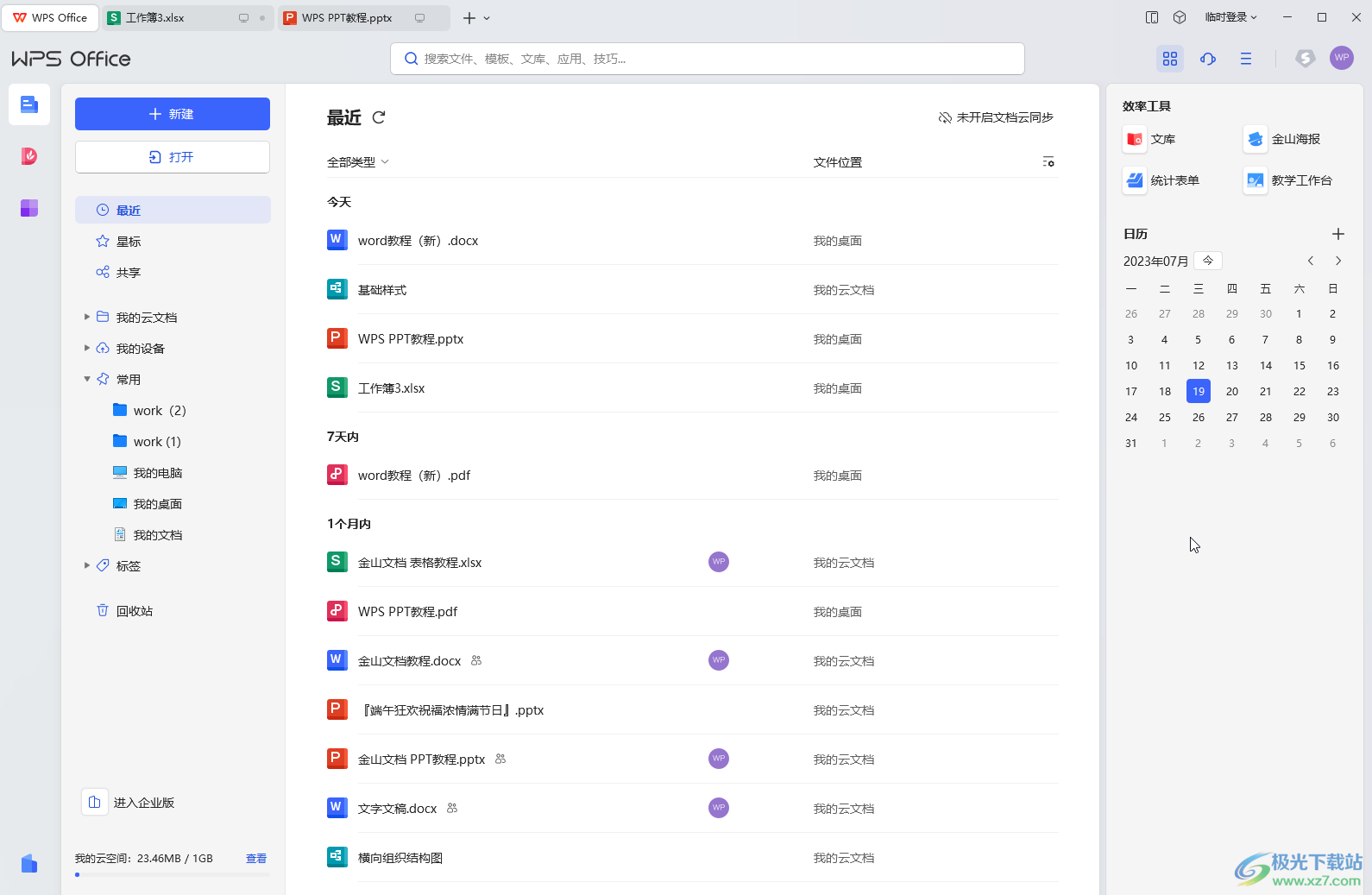
第二步:在首页找到并点击“应用”图标;
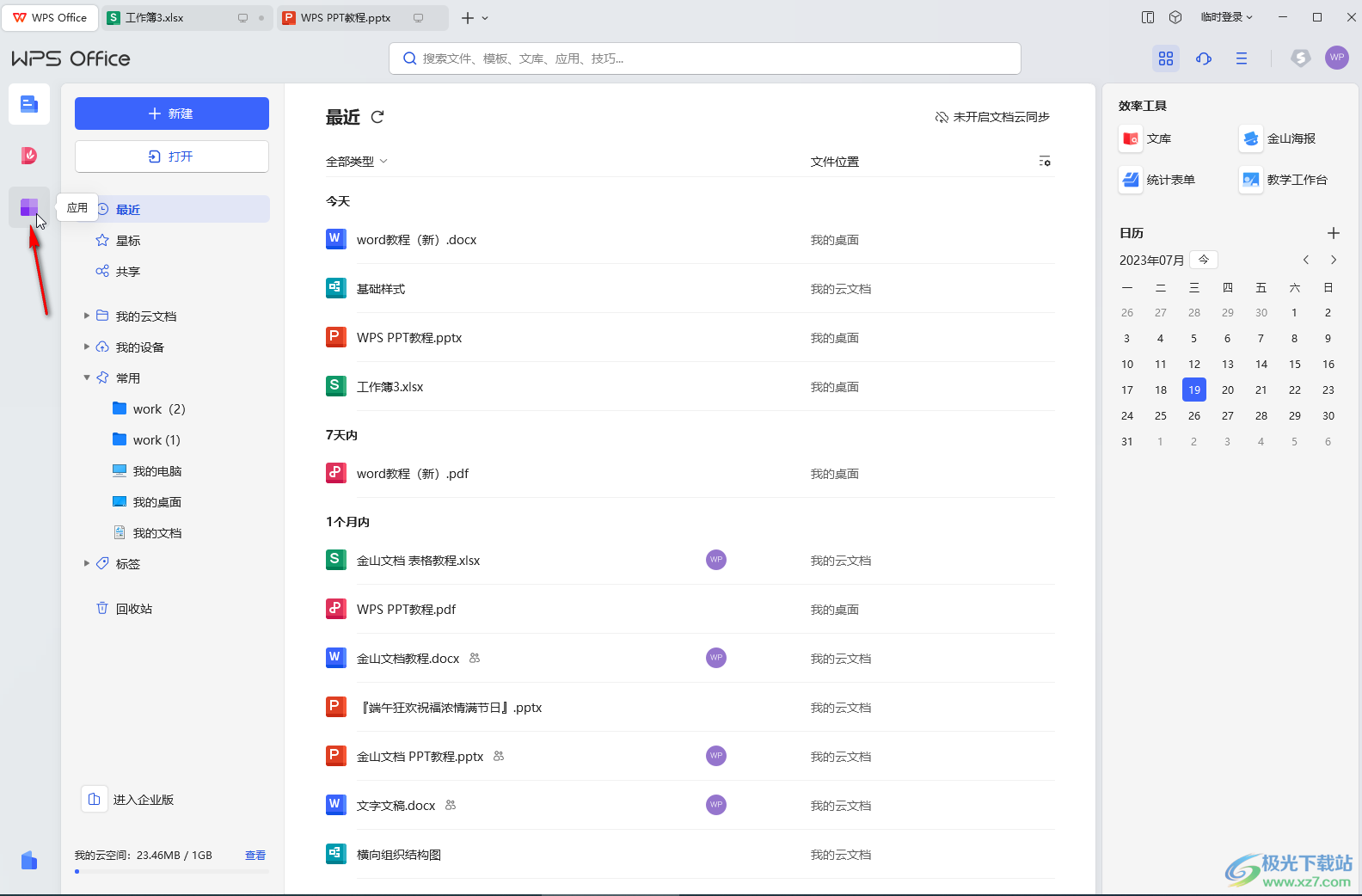
第三步:接着点击“安全备份”,也可以直接搜索框输入关键词进行查找;
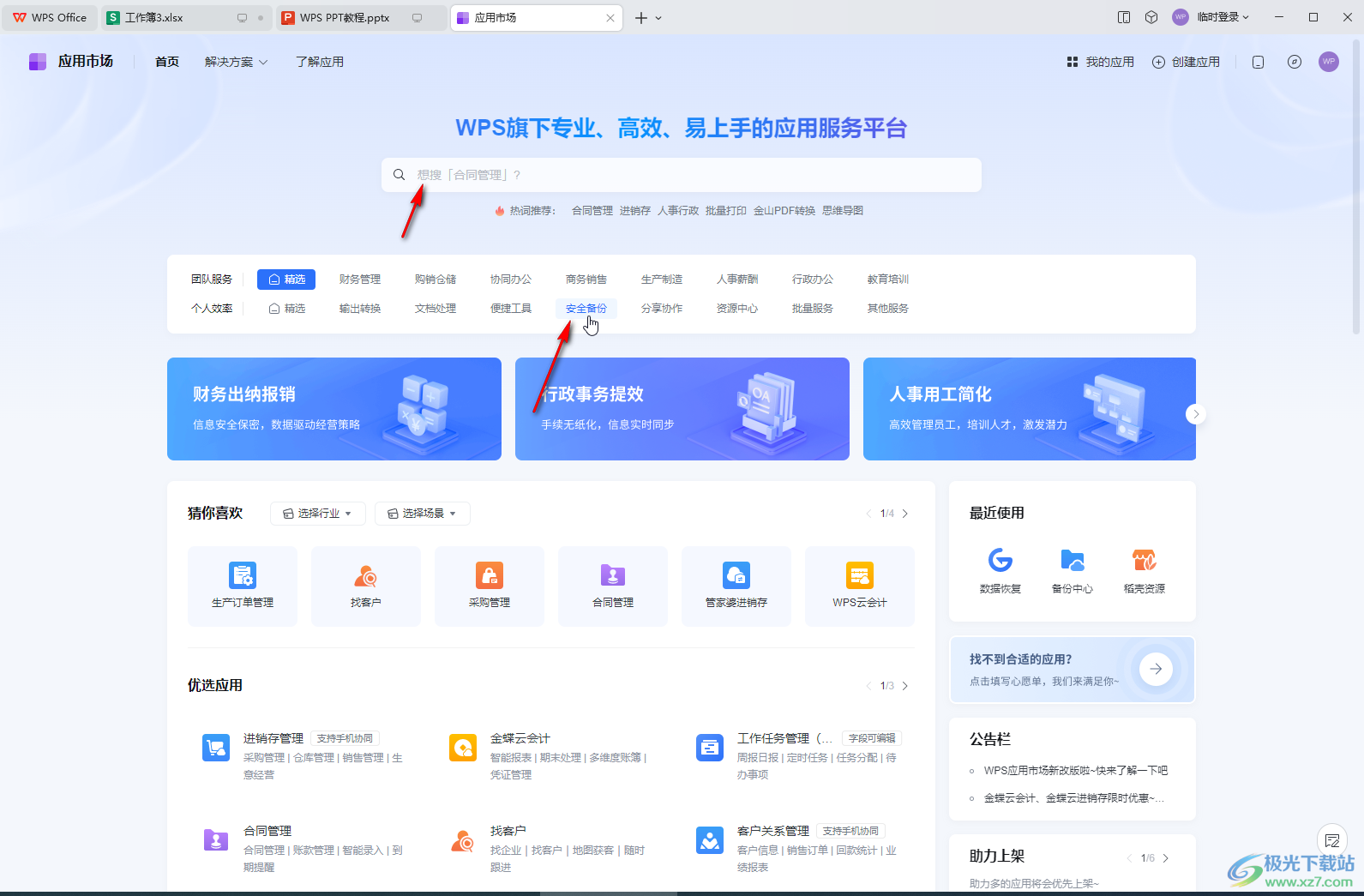
第四步:然后点击“备份中心”;

第五步:可以看到软件自动备份记录,将鼠标悬停到需要恢复的文件上,出现文件图标后点击打开, 正常进行编辑后进行保存就可以了。

以上就是电脑版WPS表格中恢复未保存文件的方法教程的全部内容了。上面的步骤操作起来都是非常简单的,小伙伴们可以打开自己的软件后一起动手操作起来。

大小:240.07 MB版本:v12.1.0.18608环境:WinAll, WinXP, Win7, Win10
- 进入下载
标签WPS Exce,恢复文件
相关推荐
相关下载
热门阅览
- 1百度网盘分享密码暴力破解方法,怎么破解百度网盘加密链接
- 2keyshot6破解安装步骤-keyshot6破解安装教程
- 3apktool手机版使用教程-apktool使用方法
- 4mac版steam怎么设置中文 steam mac版设置中文教程
- 5抖音推荐怎么设置页面?抖音推荐界面重新设置教程
- 6电脑怎么开启VT 如何开启VT的详细教程!
- 7掌上英雄联盟怎么注销账号?掌上英雄联盟怎么退出登录
- 8rar文件怎么打开?如何打开rar格式文件
- 9掌上wegame怎么查别人战绩?掌上wegame怎么看别人英雄联盟战绩
- 10qq邮箱格式怎么写?qq邮箱格式是什么样的以及注册英文邮箱的方法
- 11怎么安装会声会影x7?会声会影x7安装教程
- 12Word文档中轻松实现两行对齐?word文档两行文字怎么对齐?
网友评论